计算面积
使用 GetArea 命令,通过指定图形对象或指定组成要测量的区域的点来计算面积和周长。
 您也可以使用 MeasureGeometry 命令的面积选项。
您也可以使用 MeasureGeometry 命令的面积选项。
您可以在单个操作中添加或减少区域。
该命令计算以下项:
- 对象的面积、周长、长度或圆周
- 通过指定点定义的区域
- 组合面积
要计算图形对象的面积和周长:
- 单击工具 > 查询 > 计算面积(或键入 GetArea)。
- 指定选择对象选项。
使用此选项可计算常规几何区域(如圆、椭圆、圆弧或多段线轮廓)。如果您指定的对象未闭合,则面积将按闭合的方式计算。
- 在图形区域中,选择图形对象。
结果测量值显示:所显示的信息取决于指定图形对象的类型。例如,对于圆和椭圆,命令显示面积和圆周。
要通过指定点来计算面积和周长:
- 单击工具 > 查询 > 计算面积(或键入 GetArea)。
- 在图形区域中,指定构成要测量区域的点。
当您指定点时,所定义的区域在图形区域中动态突出显示。
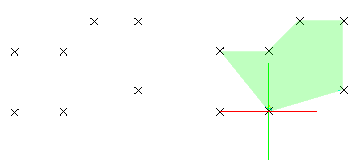
 如果您想使用图形对象中的特定点,例如图形对象的起点或终点,请使用对象捕捉功能。
如果您想使用图形对象中的特定点,例如图形对象的起点或终点,请使用对象捕捉功能。
- 指定点后按 Enter 键。
将显示面积和周长测量值。
要计算组合面积:
通过指定点或选择对象,可以计算多个组合区域的总面积。通过指定点或使用指定对象选项,定义区域。使用添加和删减选项继续根据需要添加或移除区域。
- 单击工具 > 查询 > 计算面积(或键入 GetArea)。
- 指定添加或删减选项以添加或删减部分区域。
- 指定构成要测量的区域的点,然后按 Enter 键。
- 或者 -
指定选择对象选项并在图形区域中选择图形对象。
将显示面积和周长测量值。
- 重复步骤 3 以添加或删减其他区域。
计算添加或删减操作,并显示面积和周长测量值。
当从区域中添加或删减部分区域时,除非您明确指定不同的选项,否则计算得出的面积将是新的参数值。
- 按 Enter。
命令:GetArea
菜单:工具 > 查询 > 计算面积